- May -akda Jason Gerald [email protected].
- Public 2024-01-19 22:14.
- Huling binago 2025-01-23 12:49.
Ang Skyrim Script Extender, o SKSE, ay isang third-party na plugin para sa bersyon ng PC ng Elder Scroll V: Skyrim. Ito ay isa sa pangunahing mga tool na kinakailangan para sa mga manlalaro upang lumikha, magbago o mag-update ng mga mod. Ang mod na kung saan ay maikli para sa pagbabago (pagbabago) ay binabago ang code ng program ng laro para sa mga layunin ng pagpapasadya. Kung plano mong baguhin ang Skyrim sa iyong computer, magagawa mo ito pagkatapos i-install ang SKSE.
Hakbang
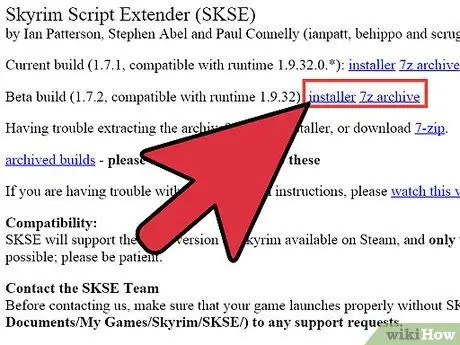
Hakbang 1. I-download ang SKSE
Maaari mong i-download ang Skyrim Script Extender (SKSE) mula sa site ng developer. I-download ang "7z archive", hindi "installer". Ang isang self-install installer ay maaaring maging sanhi ng mga problema, at karaniwang magkakaroon ka ng isang mas malinaw na karanasan kung mai-install mo mismo ang mga file.
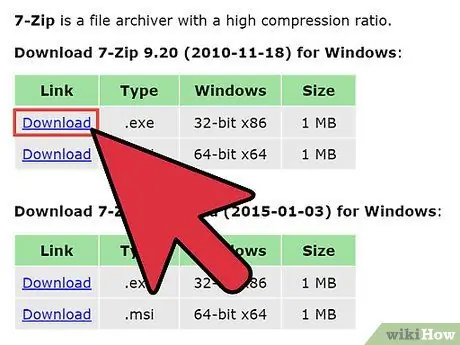
Hakbang 2. I-download at i-install ang 7-Zip
Ito ay isang libreng programa ng archiver na maaaring magbukas ng.7z file. Maaari mong i-download ito mula sa 7-zip.org.
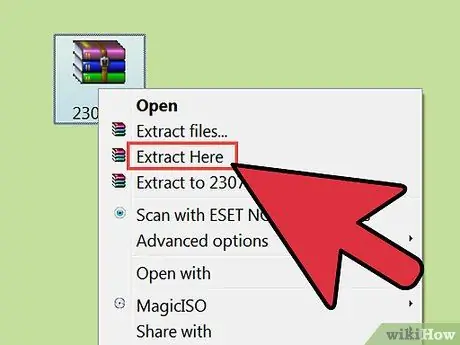
Hakbang 3. I-extract ang file na SKSE
Pagkatapos i-install ang 7-Zip, i-right click ang archive at piliin ang 7-Zip → Extract Dito. Gagawa ang isang folder sa parehong lokasyon tulad ng mga nakuha na file.
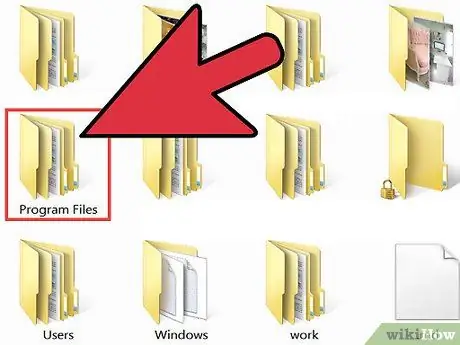
Hakbang 4. Hanapin ang direktoryo ng Skyrim
Kinakailangan ng Skyrim na mai-install ang Steam, kaya't kailangan mong tumingin sa direktoryo ng Steam. Ang pinakakaraniwang default na mga direktoryo sa pag-install ay:
C: / Program Files / Steam / steamapps / common / skyrim
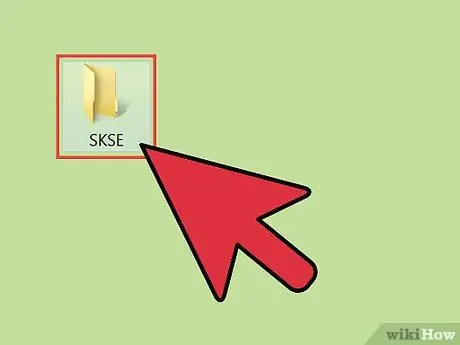
Hakbang 5. Buksan ang folder na naglalaman ng mga nakuha na file sa isa pang window
Magkakaroon ka ngayon ng bukas na dalawang folder: ang folder ng direktoryo ng Skyrim game at ang folder na naglalaman ng mga file na SKSE.
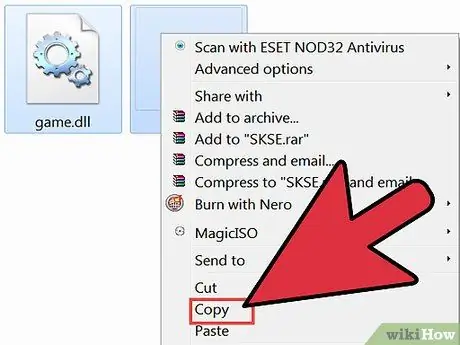
Hakbang 6. Kopyahin ang lahat ng mga file
.bp at.exe mula sa folder na SKSE patungo sa folder ng Skyrim.
Nangangahulugan ito ng lahat ng mga file ng SKSE maliban sa dalawang folder na iyon.
Kung na-prompt, piliing patungan o palitan ang mayroon nang file
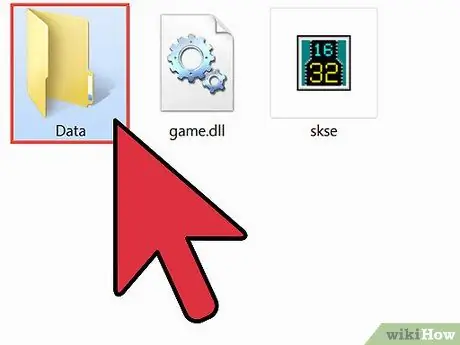
Hakbang 7. Buksan ang
Data / Script / kapwa sa mga folder ng Skyrim at SKSE.
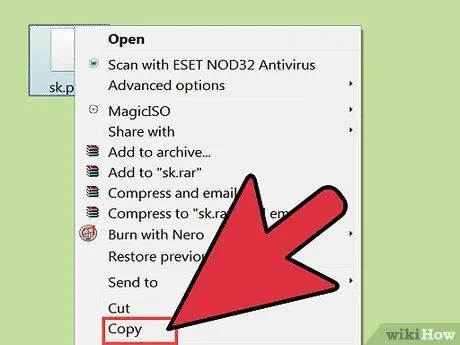
Hakbang 8. Kopyahin ang lahat ng mga file
.pex mula sa folder na SKSE patungo sa folder ng Skyrim Scripts.
- Kung na-prompt, piliing patungan o palitan ang mayroon nang file.
- Maaari mong iwanan ang natitirang mga file tulad ng mga ito. Kailangan lamang ang mga ito kung balak mong i-coding ang iyong sariling mod mula sa simula.
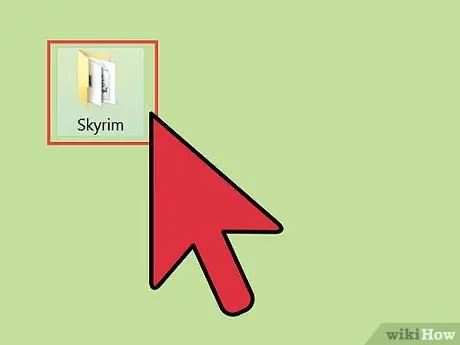
Hakbang 9. Bumalik sa direktoryo ng laro ng Skyrim
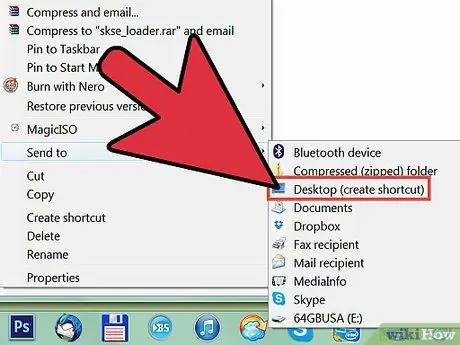
Hakbang 10. Pag-right click
skse_loader.exe at piliin ang "Lumikha ng Shortcut".
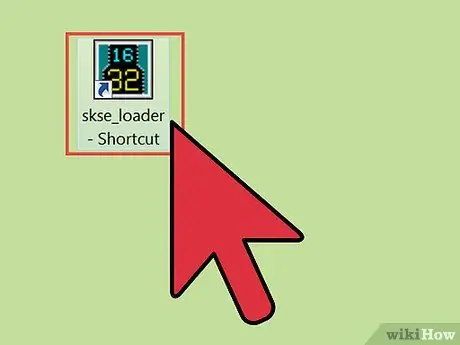
Hakbang 11. I-drag ang shortcut sa desktop
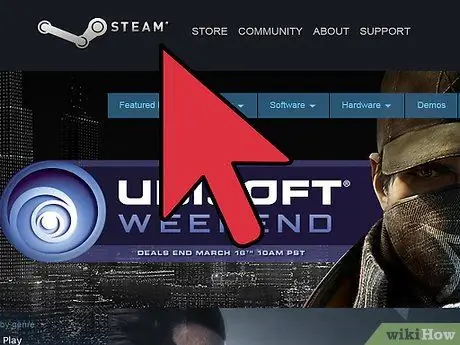
Hakbang 12. Patakbuhin ang Steam
Dapat ay mayroon kang pagpapatakbo ng Steam bago mo mapatakbo ang iyong nabagong Skyrim.
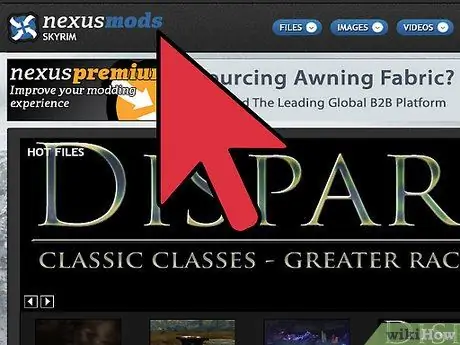
Hakbang 13. I-double click ang shortcut
skse_loader.exe upang patakbuhin ang Skyrim.
Maaari mo na ngayong i-download at mai-install ang Skyrim mod na nangangailangan ng SKSE.






